На сегодняшний день почти каждое приложение для Android поддерживает две темы оформления: темную и светлую, такой же выбор предоставляет сама система. Оболочка вашего устройства может быть оформлена в одном цвете или меняться в зависимости от заранее заданных параметров. Рассказываем, где искать эти переключатели и как быстро менять тему оформления Android-смартфона.
Этоинтересно
S.T.A.L.K.E.R. 2 перенесли на первый квартал 2024 года – первые отзывы на демо игры
В России уже можно заказать новейший «квадратный» кроссовер Chery Explore 06. В Китае за него просят всего 16 тыс. долларов, но в России цена другая
Как включить темную тему
Из-за того, что на разных прошивках расположение тех или иных настроек может отличаться, мы рекомендуем просто воспользоваться поиском, для этого переходим в Настройки и вписываем Дисплей (или Экран) в строку поиска. Именно в настройках экрана обычно скрывается переключение темной и светлой тем. Если вас интересует выбор одного из вариантов на постоянных условиях, просто ставьте отметку напротив своего фаворита. Если тема должна меняться в течение суток, переходите к более гибкой настройке.
Как включить режим затемнение в Samsung
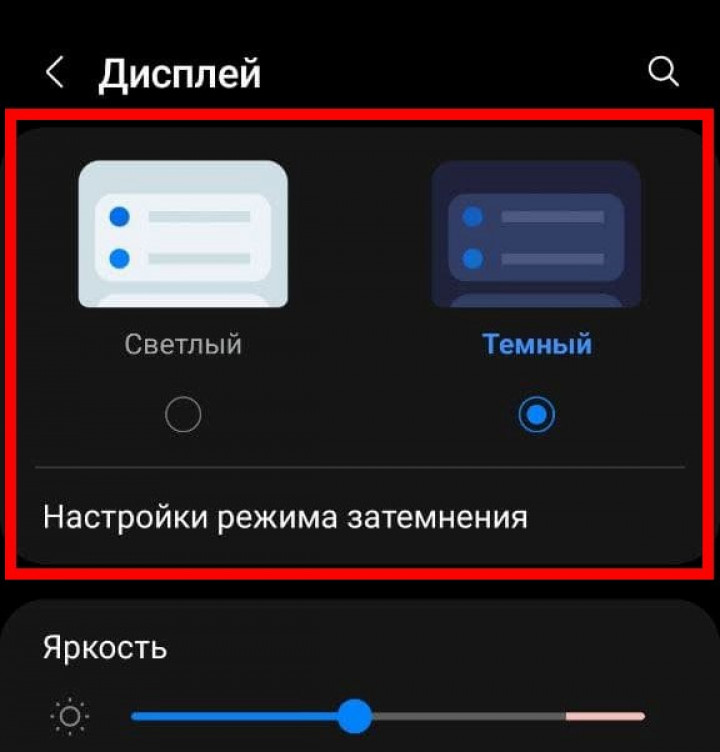
Включение темной темы по расписанию
В этом же разделе вы обнаружите подпункт “Настройки режима затемнения”. Далее пользователю доступно два варианта на выбор: включение темной темы с использованием заранее заданного пользовательского расписания или же более гибкий вариант с учетом восхода и захода солнца. Во втором случае система будет использовать данные о вашем местоположении.
Включение темной темы из быстрых настроек
Если вам хочется контролировать используемую тему в одно касание, вам обязательно понравится возможность переключаться со светлого на темное оформление из быстрых настроек. Для этого используем кнопку “Режим затемнения”. Если вы не находите ее среди переключателей в шторке, переходите в Меню (отмечено тремя точками) — Изменить кнопки, там вы обязательно найдете искомое.
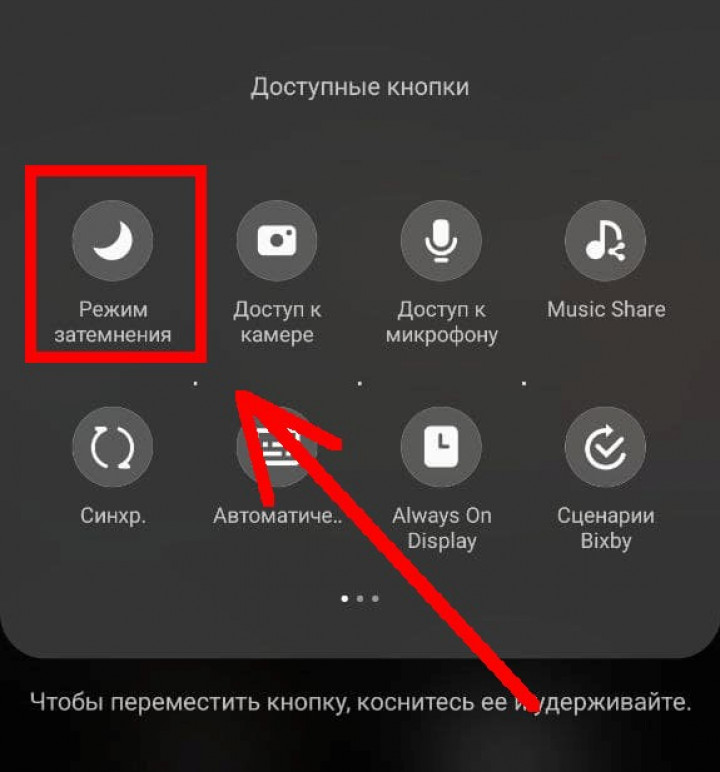
Максимальное затемнение на Samsung Galaxy
Хотя эта опция является уникальной для смартфонов Samsung Galaxy, работающих под управлением One UI 4 на базе Android 12, нам кажется правильным упомянуть ее в данном контексте. Максимальное затемнение доступно пользователю в виде переключателя в шторке, однако не вынесено в этот список по умолчанию. Переходим к нему тем же способом, как описан выше (Трехточечное меню — Изменить кнопки) и находим переключатель “Максимальное затемнение”.
Когда переключатель будет активен, яркость экрана будут выведена в минимальное значение. Очень помогает, если вы планируете возиться о смартфоном в полной темноте.
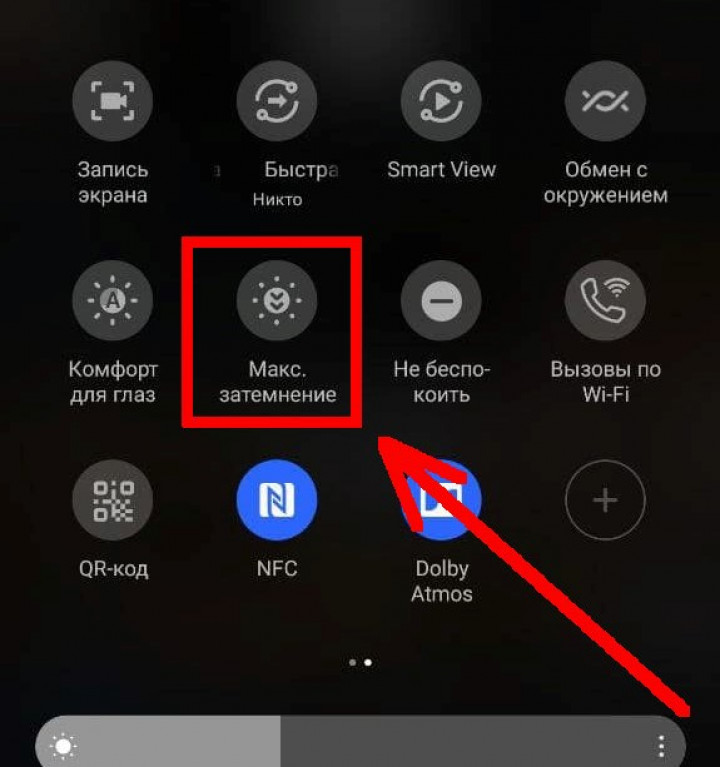
На этом закончим. Мы разобрали довольно простую, но актуальную для самого широкого круга пользователей тему. Как и всегда, мы готовы отвечать на вопросы читателей в комментариях и будем рады вам мнениям в обсуждениях на канале ТЕХМО в Telegram.
Источник: azon.mobi
Самсунг подсветка экрана по времени
![]()
Для этого нужно зайти в: Настройки—>Экран—>Тайм-аут экрана. И здесь выбрать необходимое значение от 5 секунд до 30 минут.
Как убрать тайм аут экрана на самсунге?
- Выберите « Настройки »> « О телефоне ».
- Нажмите «Номер сборки » 7 раз, чтобы разблокировать режим разработчика.
- Теперь в разделе « Настройки » у вас есть опция « Настройки разработчика ». В этом меню есть опция « Бодрствовать ».
Как продлить время работы экрана?
Изменить время до отключения дисплея в параметрах системы
- Откройте меню “Пуск” и зайдите в “Параметры”.
- Зайдите в “Система” => с левой стороны откройте “Питание и спящий режим” => с правой стороны выберите время, через сколько минут (часов) бездействия отключать экран.
Как продлить время экрана блокировки?
Как настроить время блокировки экрана через настройки Android
- Перейдите в настройки.
- Затем найдите вкладку «Экран».
- Нажмите на «Спящий режим» и укажите время, в течение которого дисплей будет работать.
- Подтвердите настройку.
Как отключить тайм аут экрана самсунг а50?
Как же изменить тайм аут экрана Самсунг? Заходим в настройки телефона, нажимаем на раздел “Дисплей” и выбираем там пункт “Тайм-аут экрана”. В открывшемся окне выбираем один из возможных вариантов ожидания (15, 30 секунд, 1, 2, 5, 10, 30 минут) и нажимаем на него.
Как сделать так чтобы экран не гас андроид?
Как сделать, чтобы экран не гас в Android
- Открываем Настройки.
- Ищем пункт «Экран» и в нем раздел «Автоблокировка», «Спящий режим» или нечто наподобие. На Flyme 7 и Android 7.1.2 это выглядит как «Экран и яркость» и далее «Автоблокировка».
Как увеличить время до перехода в спящий режим?
Чтобы изменить параметры по умолчанию, откройте «Настройки» — «Экран» — «Дополнительно» (не во всех версиях ОС) — «Спящий режим». Время перехода в спящий режим можно выбрать от 15 секунд до 30 минут.
Как увеличить экранное время на компьютере?
Нажмите кнопку Пуск, введите питание и спящий режим в поле Начать поиск и выберите Настройка перехода в спящий режим. В поле Переводить компьютер в спящий режим выберите новое значение, например 15 минут, но не выбирайте значение Никогда. Нажмите кнопку Изменить дополнительные параметры питания.
Как отключить выключение экрана при бездействии?
Настраиваем систему Андроид
- Жмем «Настройки».
- Выбираем меню «Для разработчиков».
- Возле «Не выключать экран» ставим галочку.
Как увеличить время до блокировки экрана Windows 10?
С левой стороны выберите “Экран блокировки”, с правой стороны откройте “Параметры заставки”. В выпадающем списке выберите понравившуюся заставку, возле “Интервал” задайте время бездействия через которое включится заставка, а также поставьте галочку в поле “Начинать с экрана входа в систему” => нажмите “ОК”.
Как увеличить время блокировки экрана Windows 7?
В Панели управления зайдите в «Система и безопасность» и откройте апплет «Электропитание». В левой колонке меню кликните по строке «Настройка отключения дисплея» укажите промежуток времени бездействия пользователя, после которого экран будет отключаться.
Как настроить экран блокировки?
Как настроить блокировку экрана
- Откройте настройки телефона.
- Выберите Безопасность. Если этого пункта нет в меню, попробуйте найти инструкции для вашего телефона на сайте службы поддержки производителя.
- Нажмите Блокировка экрана. Если она уже настроена, для изменения введите PIN-код, пароль или графический ключ.
- Выберите способ блокировки.
Читайте так же: Подсветка номера nissan cube
MediaStrazh. Be on protection!
Лучший антивирусный проект!
Быстро тухнет экран телефона(android). Как настроить время выключения экрана смартфона или планшета.
Быстро тухнет экран телефона(android). Как настроить время выключения экрана смартфона или планшета.
Многие пользователи, при работе со своим гаджетом сталкиваются с довольно распространенной проблемой. Быстро гаснет дисплей. По сути, это вполне нормально, ибо Ваш гаджет настроен таким образом экономить заряд аккумулятора.
Однако, это не всегда удобно. Например, если Вы читаете книгу или смотрите фильм на телефоне либо планшете, а экран гаснет. Конечно же это не удобно. Но, все это легко настраивается в любых смартфонах (телефонах) и планшетах, и сейчас, Вы сами в этом убедитесь.
- Первое, что нужно, это войти в основное меню Вашего гаджета
- Далее, выбираем пункт «настройки»
- Теперь нажимаем на вкладку «устройство», если таковая имеется, и находим строку «дисплей» — жмем на нее. (Если в меню Вашего гаджета вкладки «устройство» нет — просто ищем строку с названием «дисплей» прокручивая экран вниз, сразу же после входа в настройки)
- Итак, после того, как Вы нашли строку «дисплей» и нажали на нее, появилось новое меню, в котором находим строку «тайм-аут экрана» и жмем на нее.
- В появившейся, после нажатия на «тайм-аут экрана» таблице, Вам остается только выбрать удобное для вас значение времени, через которое Вы хотели бы разрешать Вашему устройству самостоятельно выключать дисплей. Нажимаете по нужному Вам значению и всё, готово!
Поздравляем, теперь Ваш смартфон или планшет (Android) выключает дисплей тогда, когда это для Вас удобно, а не когда захочет!
КАК УЛУЧШИТЬ РАБОТУ СМАРТФОНА/ПЛАНШЕТА
Как отключить подсветку экрана при зарядке Самсунга?
Как отключить включение экрана при зарядке?
Сделайте свой телефон совой во время зарядки
Android позволяет предотвратить переход телефона или планшета в спящий режим во время зарядки. Во-первых, вам нужно разблокировать параметры разработчика. Если вы установите флажок «Бодрствовать» в параметрах разработчика, экран никогда не выключится во время зарядки, если вы не нажмете кнопку питания.
Как отключить экран зарядки Samsung?
Что ж, хорошая новость заключается в том, что есть обходной путь, который позволяет вам избавиться от информации о зарядке на дисплее: вы можете просто использовать опцию заставки Android и заставить телефон отображать полностью черное изображение во время зарядки.
Почему мой экран остается включенным во время зарядки?
Если это поможет, на нем работает Nougat. Тогда параметры разработчика, вероятно, отключены. Параметр «Бодрствовать» мог быть перемещен в другое место в Nougat, проверьте настройки дисплея и настройки батареи.
Как выключить подсветку на моем Samsung?
Подсветка: изменение яркости
- На любом главном экране нажмите кнопку «Меню».
- Коснитесь Настройки.
- Коснитесь вкладки «Мое устройство».
- Коснитесь Display.
- Коснитесь Яркость.
- При необходимости коснитесь Автоматическая яркость, чтобы снять флажок и выключить.
- Коснитесь и перетащите ползунок уровня яркости к желаемой настройке.
- Коснитесь ОК.
Как отключить включение и выключение телефона?
Выполните следующие действия, чтобы телефон Android не отключался автоматически.
- Откройте Настройки на вашем телефоне Android.
- На экране настроек прокрутите вниз и нажмите на опцию «Дисплей», расположенную под заголовком «Устройство».
- На экране дисплея нажмите на опцию «Сон». …
- В появившемся всплывающем меню нажмите 30 минут.
Как включить дисплей во время зарядки?
В Nougat есть настройка в меню «Не беспокоить», позволяющая режиму «Не беспокоить» блокировать светодиод при активации. Работает как мечта. Вы можете установить время начала / окончания, когда оно действительно будет отображаться. Нажмите и удерживайте быстрый переключатель AOD, а затем отключите «всегда показывать», и вы можете установить время.
Что всегда на зарядке?
Google незаметно выпустила новую функцию Android под названием «Google Assistant Ambient Mode», новый экран, который Google называет «проактивным опытом», на который ваш телефон может переключиться во время зарядки. Режим Ambient встроен в приложение Google Search и переключает экран блокировки каждый раз, когда вы заряжаете телефон.
Как изменить настройки зарядки на моем телефоне Samsung?
Чтобы использовать функцию зарядки, сначала перейдите и откройте «Настройки», а затем нажмите «Аккумулятор и уход за устройством». Нажмите «Батарея», а затем нажмите «Дополнительные настройки батареи».
Как отключить переход экрана в спящий режим?
Как отключить спящий режим в Windows 10
- Нажмите кнопку «Пуск» на своем компьютере — это значок Windows в нижнем левом углу экрана.
- Нажмите кнопку «Настройки».
- В меню настроек вы увидите несколько значков. …
- На боковой панели в левой части окна выберите «Power
— ваше лицо должно быть хорошо освещено, но не под прямыми солнечными лучами;
— фронтальная камера в это время не используется другим приложением.Инструкция по включению режима смарт-отключения экрана на смартфоне Samsung.
1. Запустите приложение Настройки телефона с экрана приложений.
Скрин №1 – нажать на значок Настройки.
2. В Настройках телефона войдите в раздел «Дополнительные функции».
3. В разделе «Дополнительные функции» нужно войти в подраздел «Движения и жесты».
Скрин №3 – коснуться названия подраздела «Движения и жесты».
4. В подразделе «Движения и жесты» нужно найти пункт «Смарт-отключение» и включить его переключатель. Либо нажав на название пункта «Смарт-отключение» перейти на его страницу.
Скрин №4 – нажать на название пункта «Смарт-отключение».
5. На странице службы «Смарт-отключение», вы можете включить эту службу, включив его переключатель нажатием на него.
Скрин №5 – нажать на переключатель службы «Смарт-отключение». Скрин №6 – вид страницы «смарт-отключение» во включенном положении.
6. Теперь во время чтения с экрана длинных сообщений или любой важной информации, ваш смартфон не будет гаснуть даже по истечении времени тайм-аута экрана (время бездействия).
Как увеличить время работы экрана на телефоне Samsung
Разработчики Андроид телефонов, просто зациклены на экономии энергии аккумуляторной батареи, жадность встречается практически во всём.
Достав телефон из коробки, первое что мы можем увидеть, это тусклый дисплей, чтобы яркость стала более менее нормальной, приходится её настраивать.
Так-же я сразу обратил внимание, на малое время подсветки экрана, как только мы оставляем смартфон в покое, от тут же уходит в спящий режим.
Благо что все эти мелочи и недочёты, легко поправляются через настройки смартфона, так как система Андроид достаточно гибкая и адаптивная.
Ниже в статье, я наглядно покажу как увеличить тайм-аут смартфона. Однако сразу хочу предупредить, сделать так, чтобы экран вовсе не выключался, не получится, максимальное время ожидания составляет 30 минут.
Как поменять тайм-аут экрана на телефоне Самсунг
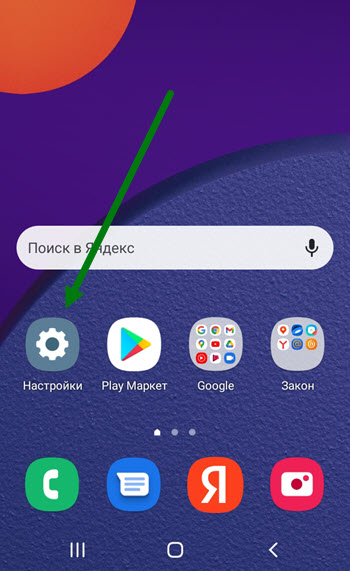
1. Заходим в настройки.
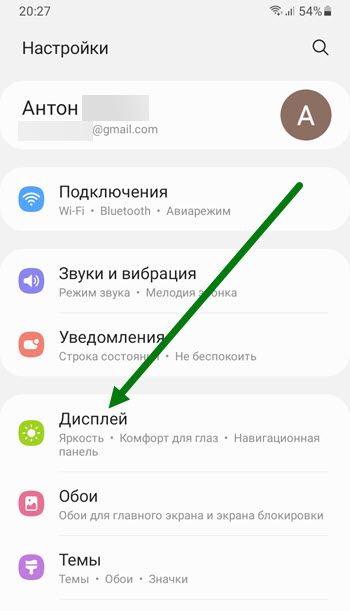
2. Открываем раздел «Дисплей».
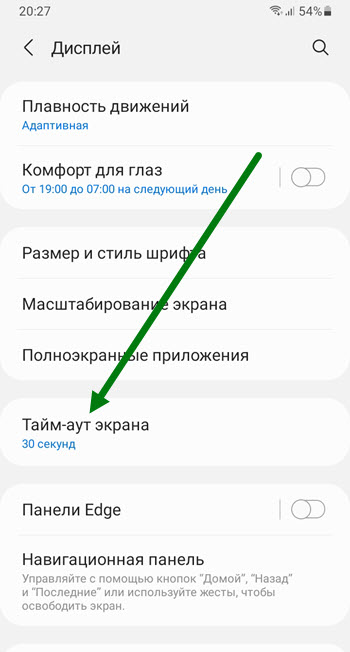
3. Находим в низу подраздел «Тайм-аут экрана» и открываем его.

4. Выставляем нужное значение, для меня оптимальный вариант, это одна минута.
Источник: ohranivdome.net
Датчик затемнения экрана самсунг а 12
Как включить, настроить и отключить датчик приближения на телефона Андроид

При разговоре по телефону на базе Android пользователи нередко замечают, что блокировка дисплея, предотвращающая неосторожное прикосновение к экрану, не срабатывает. Чтобы исправить эту проблему, нужно понимать, как настроить датчик приближения на Андроид девайсе.
Датчик приближения – что это и зачем он нужен
Датчик приближения – это миниатюрный модуль, реагирующий, если экран мобильного устройства находится вблизи от какого-либо физического предмета. Благодаря его наличию дисплей во время звонка отключается, когда девайс находится вблизи от уха. Это помогает сберечь заряд батареи при звонке. Обычно этот модуль включён изначально, но иногда его необходимо активировать вручную.
Как включить датчик приближения
Перед тем, как включить датчик приближения на Андроид устройстве, важно найти эту опцию в настройках мобильного девайса. На технике разных брендов она размещена в различных местах.
Обычно нужно открыть «Системные приложения» и перейти к разделу «Телефон».


Здесь следует выбрать вкладку «Входящие вызовы» и сместить бегунок напротив строки с названием модуля в рабочее положение (или установить метку).


Как отключить датчик приближения
Для отключения датчика приближения на Android нужно выполнить противоположную последовательность действий. Для этого потребуется найти модуль в настройках смартфона и перевести бегунок в обратное положение либо снять метку напротив интересующей строки.
Как выполнить настройку (откалибровать) датчик приближения
В тех случаях, если модуль работает некорректно (дисплей не отключается при приближении к голове человека или же тухнет на удалении от неё), потребуется выполнить его регулировку. Для этого важно знать, как откалибровать датчик приближения на Андроид. Решить эту задачу можно встроенными системными средствами, через инженерное меню или через сторонние утилиты.
Перед тем, как приступить к калибровке, необходимо отыскать модуль на корпусе смартфона. Чаще всего он размещён в верхней части дисплея, поблизости от передней камеры. Чтобы найти его, следует при звонке отодвинуть мобильный девайс от уха, чтобы загорелся экран, а затем приблизить палец к селфи-камере и провести от неё влево или вправо. Если дисплей отключится, значит, в этом месте расположен необходимый узел.

В ряде случаев работоспособность модуля нарушается из-за попадания пыли. Чтобы исправить такую поломку, достаточно выключить гаджет и тщательно продуть и протереть область вокруг элемента. Далее следует перезапустить девайс и проверить работоспособность. Если проблема не устранена, следует приступить к калибровке.
Возможности системы
Встроенные службы – наиболее простая возможность выполнить калибровку. Для этого нужно перейти в настройки смартфона и в разделе «Экран» или «Специальные возможности» выбрать эту опцию. Далее потребуется следовать подсказкам системы в процессе выполнения операции.


Сначала необходимо убрать все предметы, расположенные перед датчиком, после чего активировать настройку. После этого напротив элемента в нескольких сантиметрах нужно поставить лист бумаги, а затем последовательно приближать его к модулю и удалять от него. Если экран на протяжении этих действий гаснет и снова загорается, значит, калибровка выполнена верно.
Инженерное меню
Провести диагностику модуля и, при необходимости, регулировку можно через инженерное меню. Для этого необходимо:
Выбрать ввод номера и ввести *#*#3646633#*#* или *#*#6484#*#*.


- Перейти к проверке комплектующих («Hardware Testing»), откройте раздел «Sensor», затем «Light/Proximity Sensor» (датчик света и приближения).
- Чтобы выполнить тестирование, провести сбор сведений модуля («PS Data Collection»).
- Кликнуть «Get One Data», когда на экране загорится «0», приблизить ладонь к элементу и повторно нажать «Get One Data».
- Если на экране высветится число «255», модуль исправен.
- Чтобы провести настройку, нужно выбрать «PS Calibration», затем «Calibration».
- Нажать «Calculate min value», при этом модуль должен быть открыт.
- Увидев на экране сообщение «Calculate succeed», приблизить на пару сантиметров к экрану бумажный лист и нажать «Calculate Max Value», а затем «Do Calibration».


После этих действий необходимо перезагрузить мобильный девайс.
Стороннее приложение
Ещё один удобный способ провести калибровку модуля – воспользоваться бесплатным сторонним приложением «Датчик приближения. Сброс». Загрузить его можно на Google Play.

После загрузки и инсталляции необходимо запустить утилиту и выполнить следующие действия:


- Открыть модуль и перейти к следующему шагу.


- Нажать «Разрешить», чтобы приложение могло использовать рут-права на телефон.

- Дождаться перезагрузки устройства и проверить, как оно функционирует.
Для исправной работы датчика приближения, его необходимо включить в меню телефона и, если возникнет такая необходимость, сделать калибровку встроенными средствами системы, через инженерное меню или с помощью сторонних приложений. Если эти действия не принесли результатов, и модуль по-прежнему работает некорректно, это говорит о неисправности. Узнать, как исправить поломку, можно в статье, посвящённой этой теме.
Не блокируется экран при разговоре Самсунг
«Не блокируется экран при разговоре Самсунг» — частый запрос в Интернете. За блокировку дисплея во время телефонного разговора отвечает датчик приближения. В большинстве случаев он отключен по умолчанию, поэтому его требуется активировать.
Почему не блокируется экран во время разговора
При активной работе компонента приближения система автоматически отключает дисплей. При поднесении устройства к уху дисплей гаснет, в результате чего пользователь может не беспокоиться за случайные нажатия на экране. Если технический компонент поврежден или выключен, дисплей гаснуть не будет.
Где находится датчик приближения
Функция установлена только в современных моделях телефонов. В более старых линейках Самсунг опции может не быть. Располагается датчик рядом с фронтальной камерой на дисплее устройства.

Основные проблемы с датчиком приближения
Существует несколько причин, по которым функция автоматической блокировки не работает:
- Опция отключена. Для включения требуется воспользоваться параметрами настроек и установить правильные значения.
- Некорректно установлены обновления ОС. Регулярно смартфоны обновляются, в результате чего на некоторых устройствах возникают ошибки операции.
- Технический сбой. Компонент может деактивироваться за счет долгой эксплуатации телефона или механических повреждений, которые возникают при падении смартфона.
В случае повреждения компонента требуется отнести телефон в сервисный центр.
Как настроить датчик приближения на Samsung
Сначала требуется проверить режим работы устройства. Алгоритм операции может немного отличаться в зависимости от конкретной оболочки ОС устройства. Что делать, не блокируется экран при разговоре Samsung:
- Открыть «Настройки».
- Перейти в раздел «Системные приложения».

- Выбрать пункт «Настройки вызовов».
- Нажать на «Входящие вызовы».
- Активировать нужную функцию.

Если способ не помог, рекомендуется установить приложения, которые настраивают и калибруют параметры датчика. Скачивать утилиты требуется в Play Market.
Proximity Sensor
После установки и открытия приложения требуется выполнить следующие действия:
- Потереть пальцем датчик.
- Приложить ладонь.
- Медленно отдалить ладонь.
- Закрыть датчик ладонью.
В завершении операции требуется перезагрузить телефон и совершить пробный звонок. Если операция не помогла, следует установить дополнительное приложение.
ProxLight Override Call Service
Приложение называется «Ограничение приближения / света-услуга звонка», которое также можно скачать в Play Market. После открытия утилиты требуется выполнить следующие действия:
- Кликнуть на центральную кнопку.
- Приложение перейдет в раздел настроек.
В настройках программы можно воспользоваться следующими функциями:
- 1 (активировать сразу после загрузки системы)
- 2 (скачать, если функция активна всегда)
- 3 (активация функции освещенности для приближения)
- 4 (изменение параметров опции освещенности).
Если ничего из данных способов не помогло, проблема заключается в механических повреждениях устройства.
Заключение
Не рекомендуется самостоятельно снимать дисплей и пробовать починить телефон. Зачастую это приводит к еще большим повреждениям устройств. Для восстановления работы системы следует обратиться к специалистам в ближайшем сервисном центре или воспользоваться гарантией на смартфон.
Датчик приближения Андроид. Как включить, выключить, настроить?
Многие пользователи довольно часто сталкиваются с проблемой, когда экран смартфона не блокируется во время разговора. Узнайте как правильно настроить датчик приближения Андроид.
Что такое датчик приближения Андроид?
Датчик приближения – это небольшой элемент устройства, который активируется при физическом сближении телефона и какого-либо предмета.
Благодаря правильной работе датчика приближения при разговоре дисплей смартфона гаснет автоматически, как только пользователь подносит его к уху.
Датчик приближения Андроид очень полезен и даже необходим как минимум по двум причинам, а именно:
- При отключённом экране во время разговора вы точно не нажмёте случайно какую-либо кнопку на сенсорном экране, к примеру, ухом или щекой
- Датчик приближения Андроид позволяет экономить заряд аккумулятора. При включённом во время разговора экране телефона заряд батареи расходовался бы гораздо быстрее, а это крайне неудобно для людей, привыкших или вынужденных подолгу разговаривать по телефону
Датчик приближения находится в верхней части смартфона. Как правило, он размещён рядом с объективом фронтальной камеры. На некоторых устройствах датчик видно невооружённым взглядом, а на некоторых обнаружить его не так уж и просто. Чтобы определить местонахождение датчика приближения, достаточно во время разговора убрать устройство от уха и поднести палец к месту рядом с фронтальной камерой. Если дисплей погас, это означает, что вы нашли датчик.

Как включить датчик приближения на Андроид?
Обычно, датчик включён по умолчанию, но если он у вас не активен или вы случайно его отключили, то включить датчик приближения Андроид всегда можно снова.
- Зайти в меню настроек телефона
- Перейти в раздел “Вызовы”
- После этого “Входящие вызовы”
- Далее найти пункт “Датчик приближения”
- Включить датчик приближения Андроид, активировав галочку
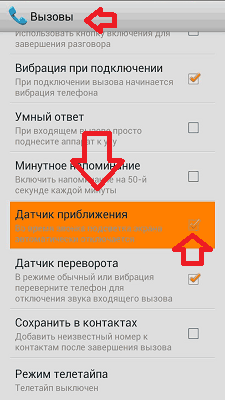
Как отключить датчик приближения на Андроид?
Иногда датчик работает некорректно, и для своего удобства некоторые потребители желают его отключить. Сделать это можно очень быстро и просто. Чтобы отключить датчик приближения на Андроид нужно выполнить все пункты вышеуказанной инструкции, но не ставить галочку в поле активации либо убрать ее.
Если у вас возникли какие-либо вопросы, задавайте их в комментариях ниже!
Как настроить датчик приближения на Андроид?
В случае, если у вас включен, но не работает датчик приближения, его необходимо откалибровать или, простыми словами, настроить. Самый простой и безопасный вариант для решения этой проблемы – скачать бесплатное приложение “Датчик приближения Сброс” из Play Market.

Чтобы настроить датчик приближения на Андроид с помощью данной программы вам нужно:
- Скачать и установить приложение “Датчик приближения Сброс“
- После запуска программы нажать Calibrate Sensor
- Закрыть датчик приближения рукой и выбрать Next
- Убрать руку и снова выбрать Next
- После этого нажать Calibrate и Confirm
- Дать программе доступ к рут-правам. В открывшемся окне кликнуть “Разрешить”
- Подождать пока устройство перезагрузится
- Проверить исправность работы датчика
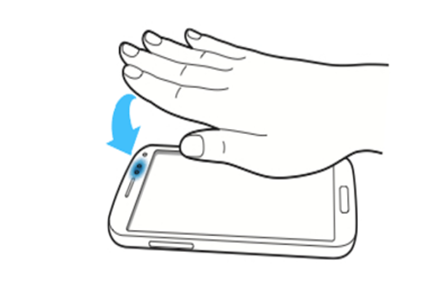
Если эти действия не решили проблему, и у вас всё равно не работает датчик приближения, то возможно потребуется сделать калибровку дисплея. О том, как правильно откалибровать дисплей, читайте в нашей статье – Калибровка экрана и батареи на Android. Также наладить работу датчика может перепрошивка устройства. Узнать информацию и подобрать прошивку именно для своего телефона вы можете в соответствующем разделе нашего сайта.
В некоторых ситуациях, происходит аппаратный сбой, и для корректной работы датчика приближения необходима его замена. В таком случае рекомендуем обратиться в сервисный центр за помощью специалиста.
Если у вас возникли вопросы о том, как настроить датчик приближения Андроид – пишите в комментарии. Мы всегда рады помочь.
Возможно, вам будет интересно прочесть нашу статью – Не работает датчик приближения после замены дисплея.
Видео как настроить, включить или выключить датчик приближения Андроид
Ответы на вопросы
Как проверить датчик приближения Андроид с помощью инженерного меню?
Чтобы проверить датчик приближения Андроид с помощью инженерного меню, нужно в меню набора номера ввести комбинацию *#*#3646633#*#*. В открывшемся меню выбрать вкладку Hardware Testing, далее выбрать Sensor и нажать Light/Proximity Sensor. После этого – PS Data Collection, и вы попадёте в меню окна тестирования датчика приближения. Нужно нажать Get One Data, и во второй строчке должна появиться цифра “0”.
Далее положите руку на датчик приближения и ещё раз нажмите Get One Data, должно появиться число “255”. Если у вас всё как в вышеуказанной инструкции, то датчик приближения работает корректно.
Источник: shamrin.ru